目录:导读
前言
1、方法介绍与比对
在测试的过程中,有的需求是这样的,它需要你修改接口返回的数据,从而检查在客户端手机app内是否显示正确,这也算是一种接口容错测试,接口容错测试属于app性能(专项)测试的其中一种。
通过Fiddler可以有好几种方法修改返回结果:
第一种:在Fiddler底部的黑色命令行显示区域通过bpu url的形式按回车之后进行拦截,通过手机app访问指定接口,拦截到后可以选择response文件后通过拦截;
第二种:在AutoRespnder里Add Rule,然后在Rule Editor里设置response的内容;
第三种:在Rules设置中选择Automatic Breakpoints中的After Responses进行拦截;
第一种不能自定义创建response,只能通过选择文件的形式来指定response。第三种对所有请求进行拦截,太粗太泛。所以实际测试拦截请求中,最灵活、功能最强的是第二种。
2、详细步骤
以下是第二种拦截方法抓改发包的全过程:
1)抓包,找到要拦截的请求,然后在AutoResponder中Add Rule

2)在Rule Editor中的第二栏选择“Create New Response…”
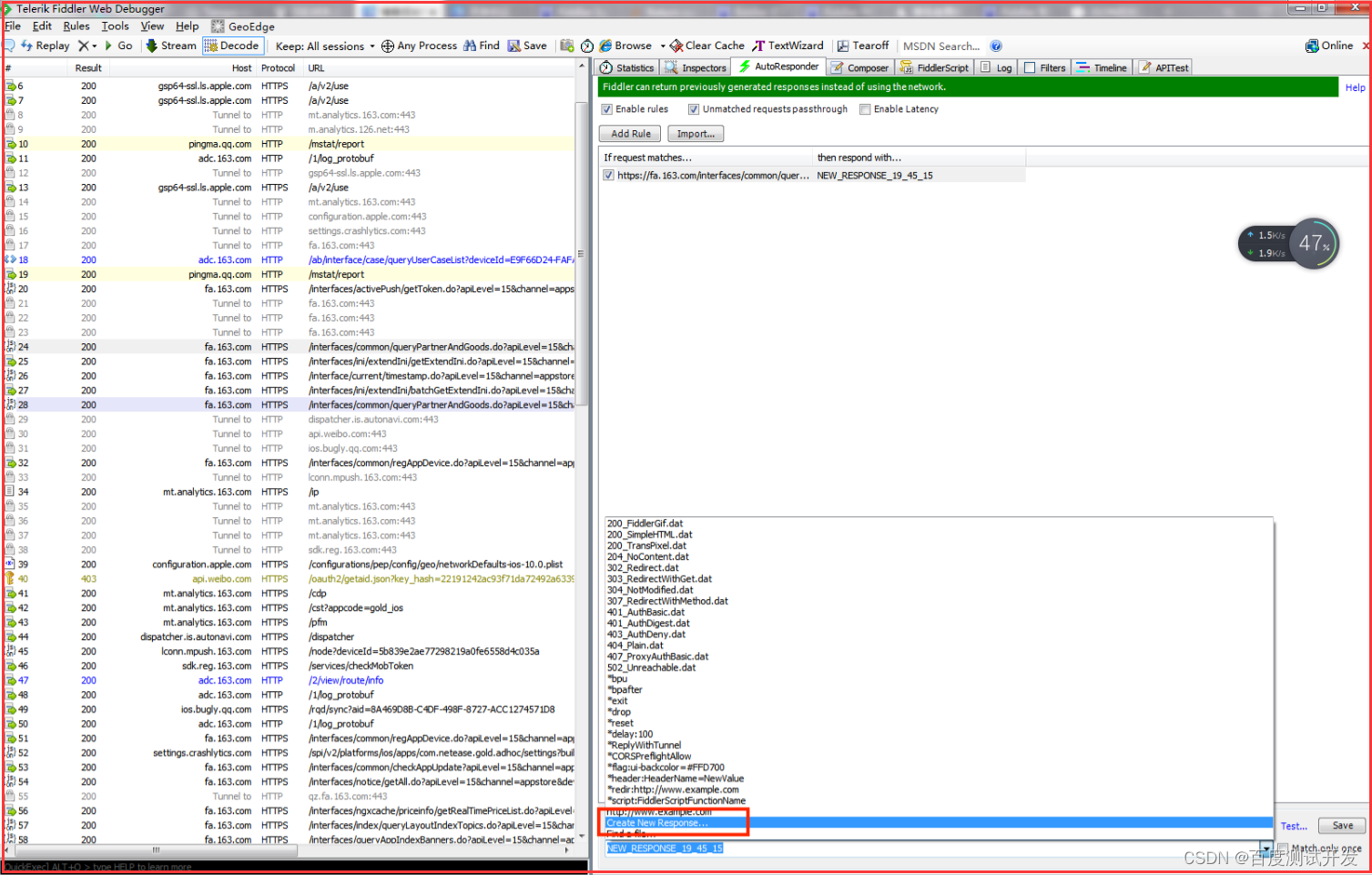
3)点击Save,会弹出一个窗口,在弹窗中选择Raw栏,将抓包抓到的请求对应的Raw栏内容复制粘贴进去,然后将其中想要修改的部分进行修改,然后点击“Save”进行保存
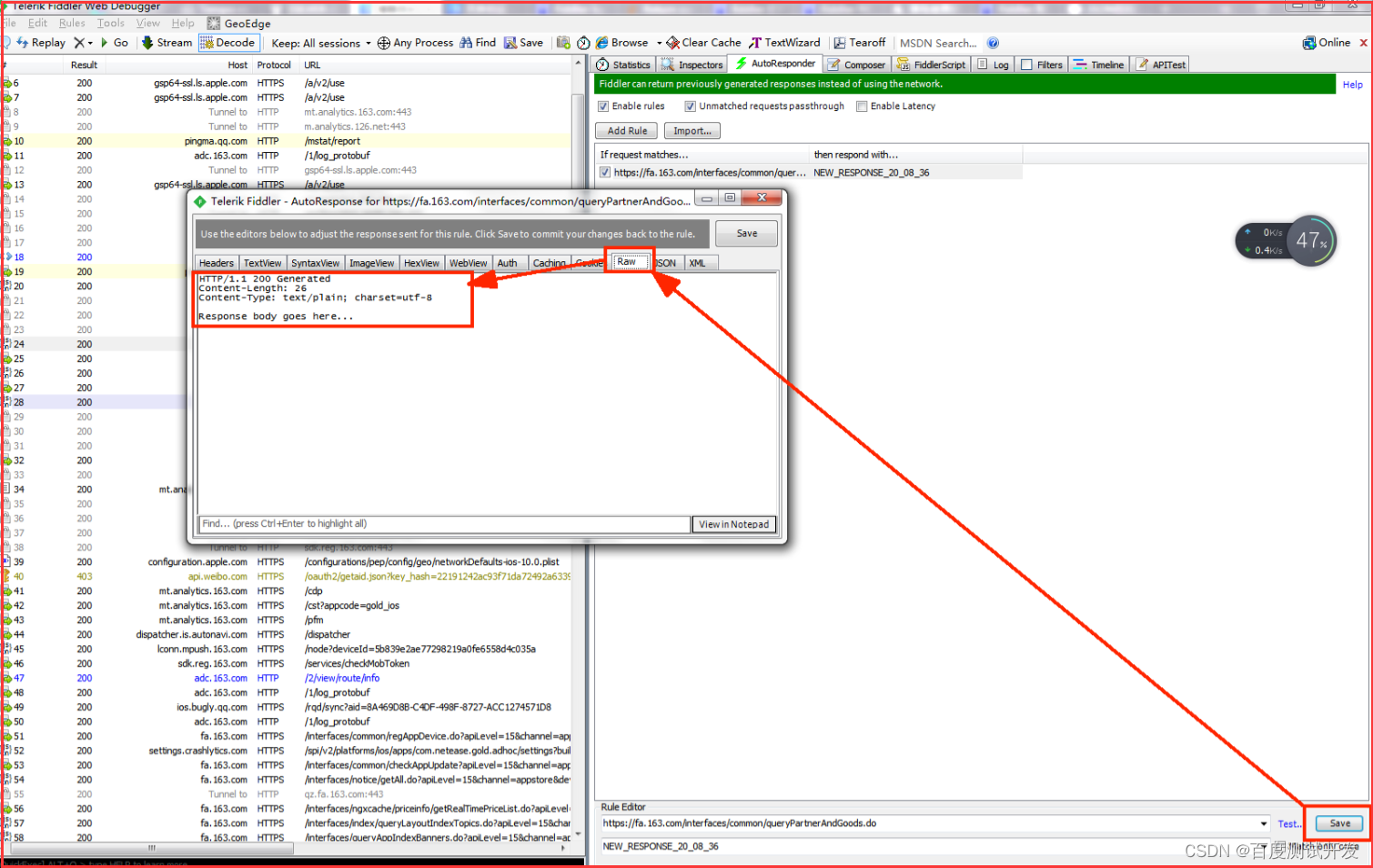
之后就可以对请求进行自动拦截并修改返回体了。
4)如果想要频繁修改替换返回体中某些内容,可以在AutoResponder里相应待拦截请求上点击右键,“Edit Response”编辑返回体
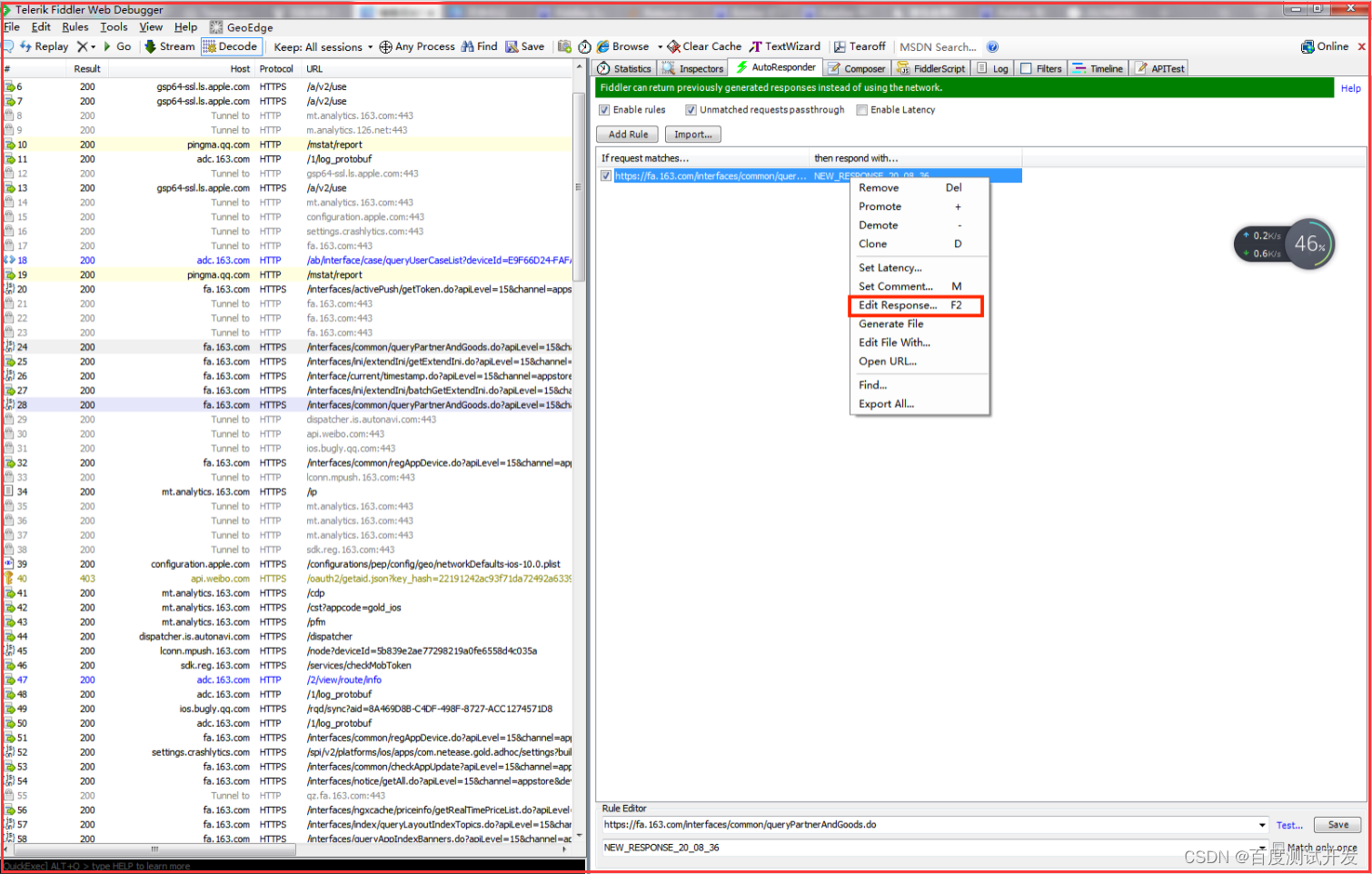
如果还想再方便一点,可以在AutoResponder里相应待拦截请求上点击右键,“Generate File”将response body保存到本地txt文件,然后打开txt文件修改保存即可生效。
但是注意,如果通过文件的方式保存response内容,可能会出现编码问题导致的客户端处理出错。最建议的方式,不会出错的方式,还是通过“Create New Response…”的方法
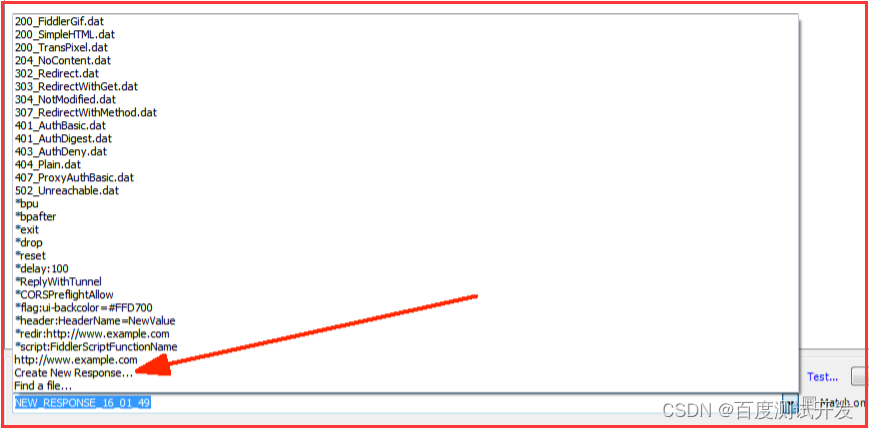
| 下面是我整理的2023年最全的软件测试工程师学习知识架构体系图 |
一、Python编程入门到精通
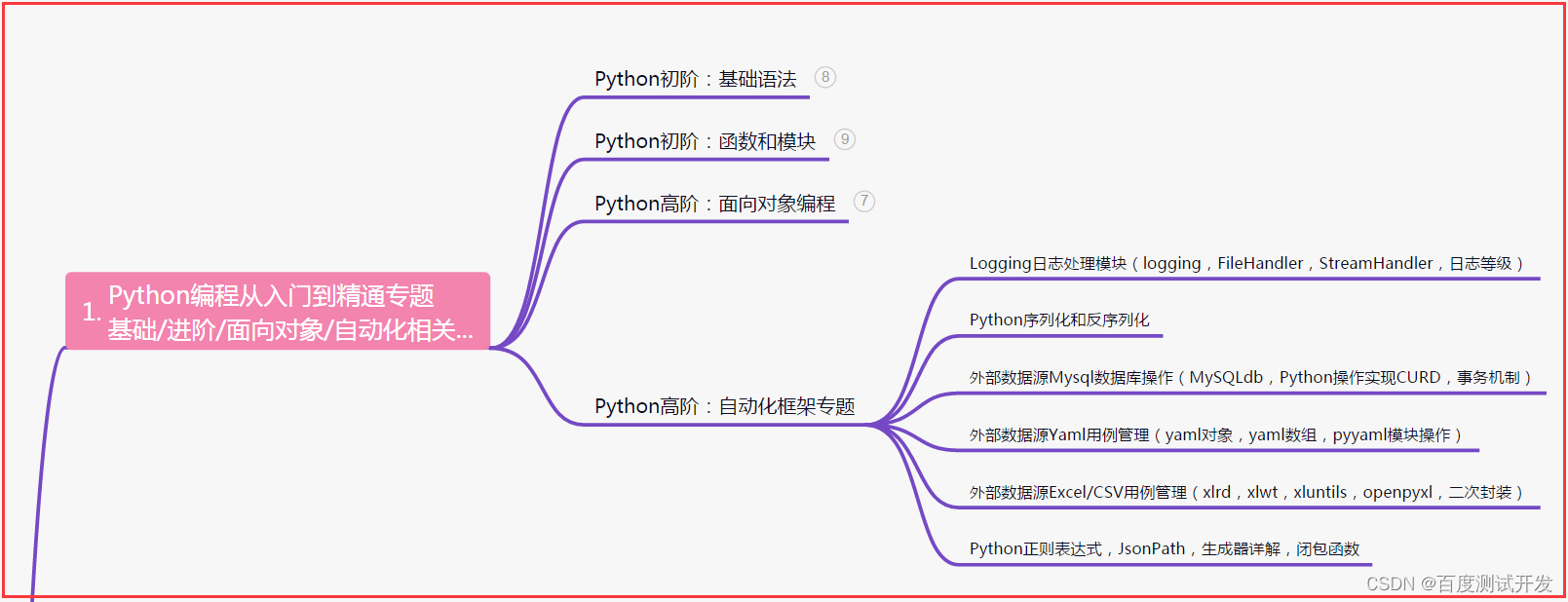
二、接口自动化项目实战
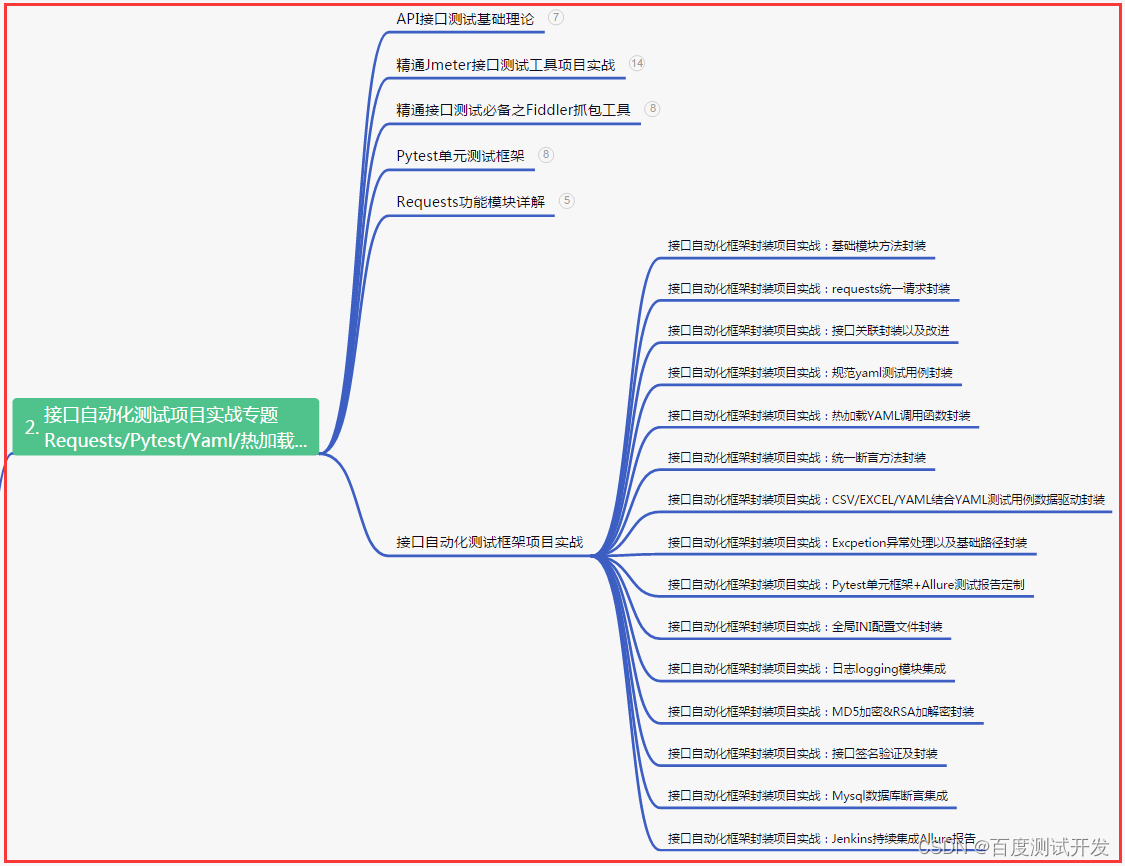
三、Web自动化项目实战
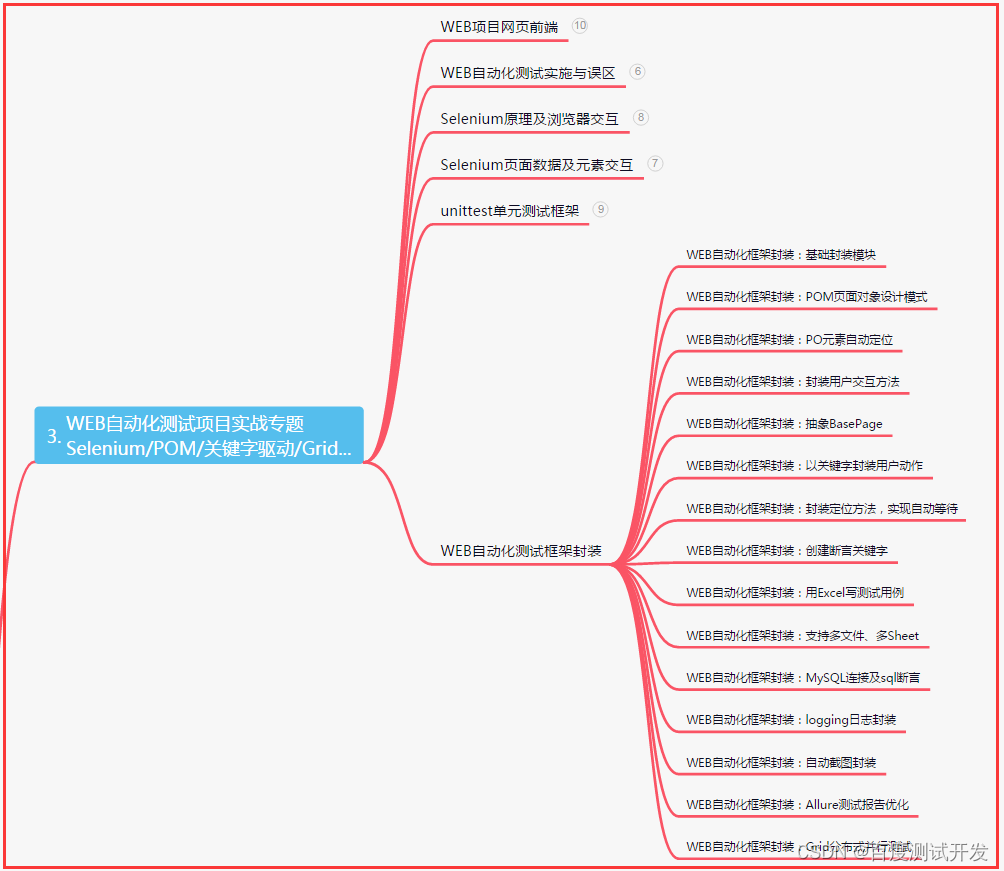
四、App自动化项目实战
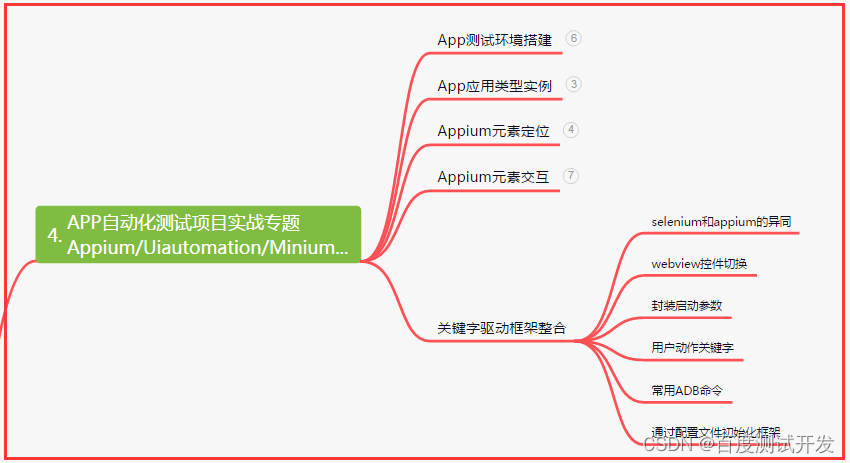
五、一线大厂简历
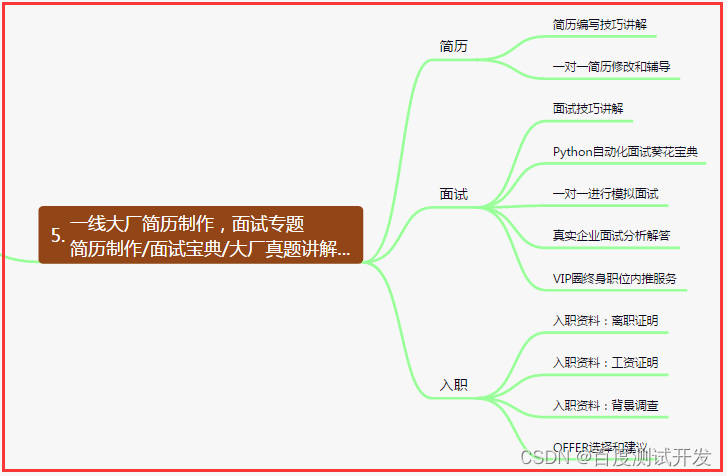
六、测试开发DevOps体系
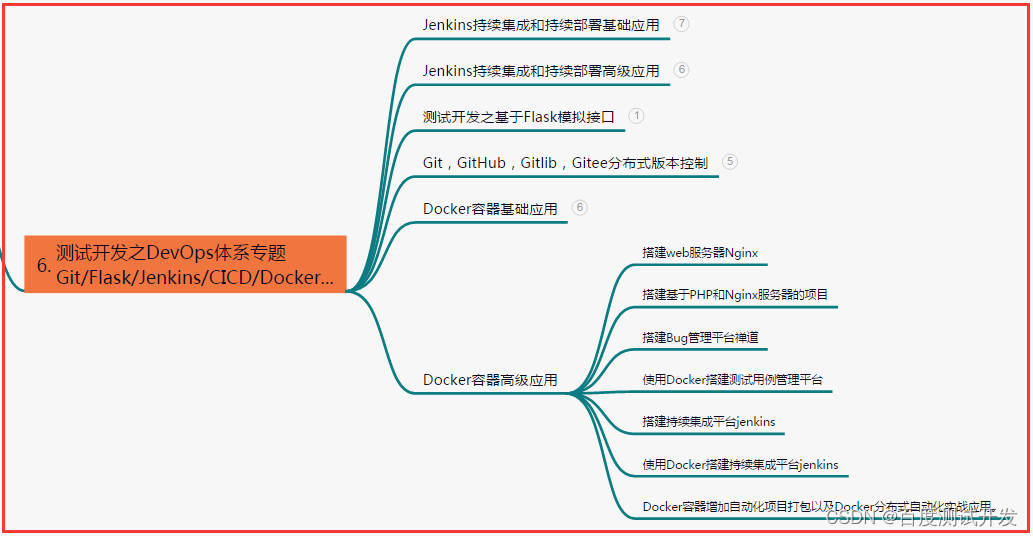
七、常用自动化测试工具
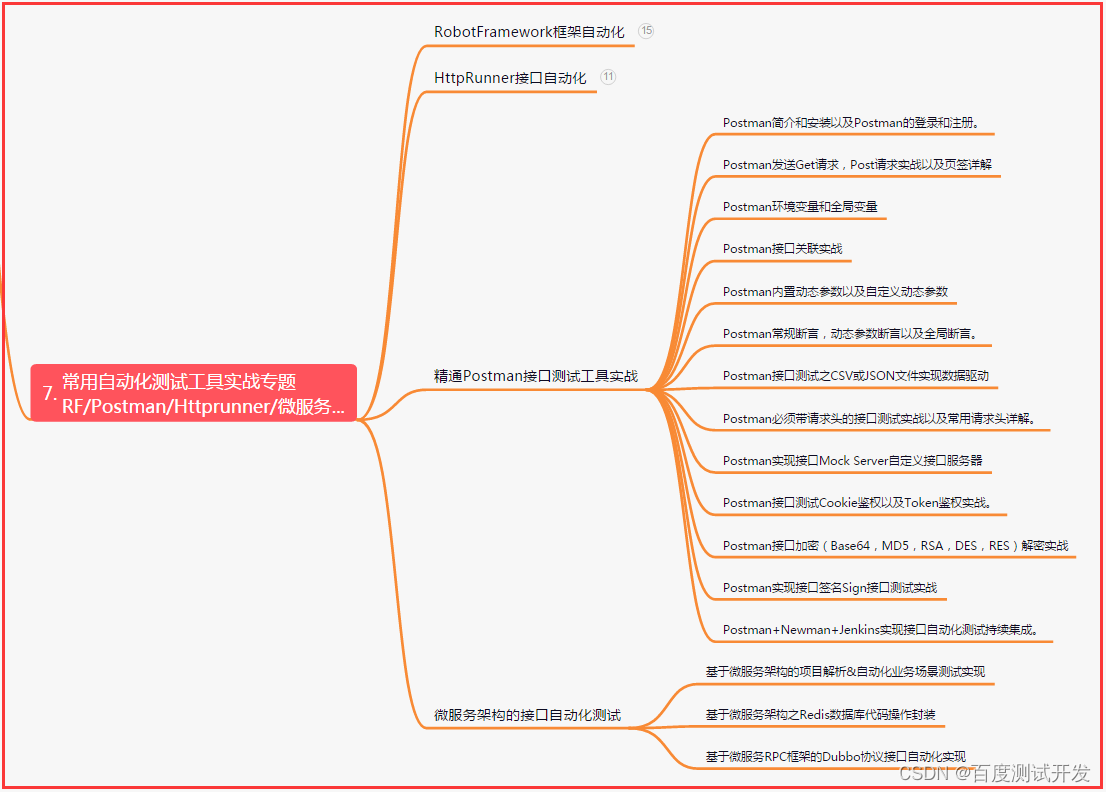
八、JMeter性能测试
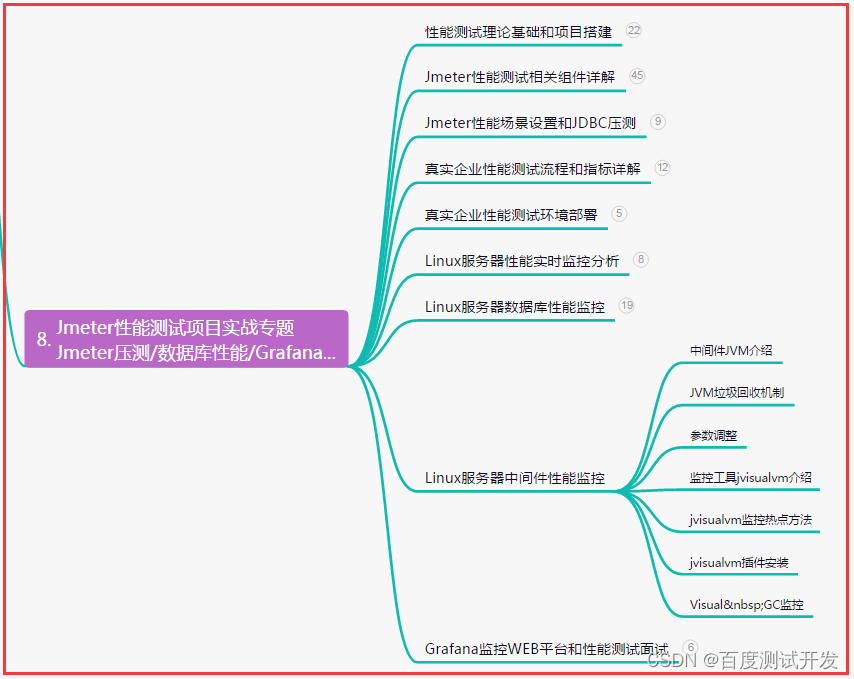
九、总结(尾部小惊喜)
无论前方的道路多么坎坷,只要我们坚定信念,勇往直前,就一定能够在挫折中汲取力量,在困难中找到希望,用自己的奋斗书写人生的辉煌篇章,创造出属于自己的精彩人生。
每一份努力都不会被辜负,每一次挑战都是成长的机会。只要我们持之以恒,无论遇到多少困难,都能以坚韧的毅力和不屈的精神,书写出属于自己的辉煌人生。
人生就像攀登一座山,每一步都可能遭遇困难,但只有坚持不懈,才能站在山顶俯瞰世界。让我们以坚韧的毅力,迎接每一个挑战,用自己的奋斗,描绘出一幅壮丽的人生画卷。
























 730
730











 被折叠的 条评论
为什么被折叠?
被折叠的 条评论
为什么被折叠?








